Бездротовий друк став основним елементом у будинках і на підприємствах, оскільки він забезпечує зручність, оскільки не потрібно возитися зі шнурами та вилками.
Тепер принтери можна легко підключати до таких пристроїв, як iPad і смартфони, що дозволяє друкувати з будь-якої точки дому чи офісу. У цьому вичерпному посібнику ми покажемо вам, як додати принтер до вашого iPad без проводів.
Додавши принтер до свого iPad, ви зможете друкувати без проводів з будь-якої точки дому чи офісу. У цьому вичерпному посібнику ми розповімо вам, як додати принтер до бездротової мережі iPad.
Незалежно від того, використовуєте ви принтер із підтримкою AirPrint чи ні, ми покажемо вам, як швидко виконати роботу.
Якщо ви шукаєте повний посібник про те, як додати принтер до бездротового зв’язку iPad, ви потрапили в потрібне місце.
У цій статті ми розповімо вам про процес додавання принтера до вашого iPad і налаштування його для бездротового друку.
Як підключити iPad до принтера?
Підключити iPad до принтера можна декількома способами. Одним із способів є використання технології Apple AirPrint, яка вбудована в більшість сучасних принтерів.
Іншим способом є використання програми стороннього розробника, наприклад PrintCentral або Printer Pro. Нарешті, ви можете підключити iPad до принтера за допомогою дротового з’єднання, наприклад кабелю USB.
Якщо у вас є принтер, який підтримує AirPrint, підключити iPad до нього досить просто.
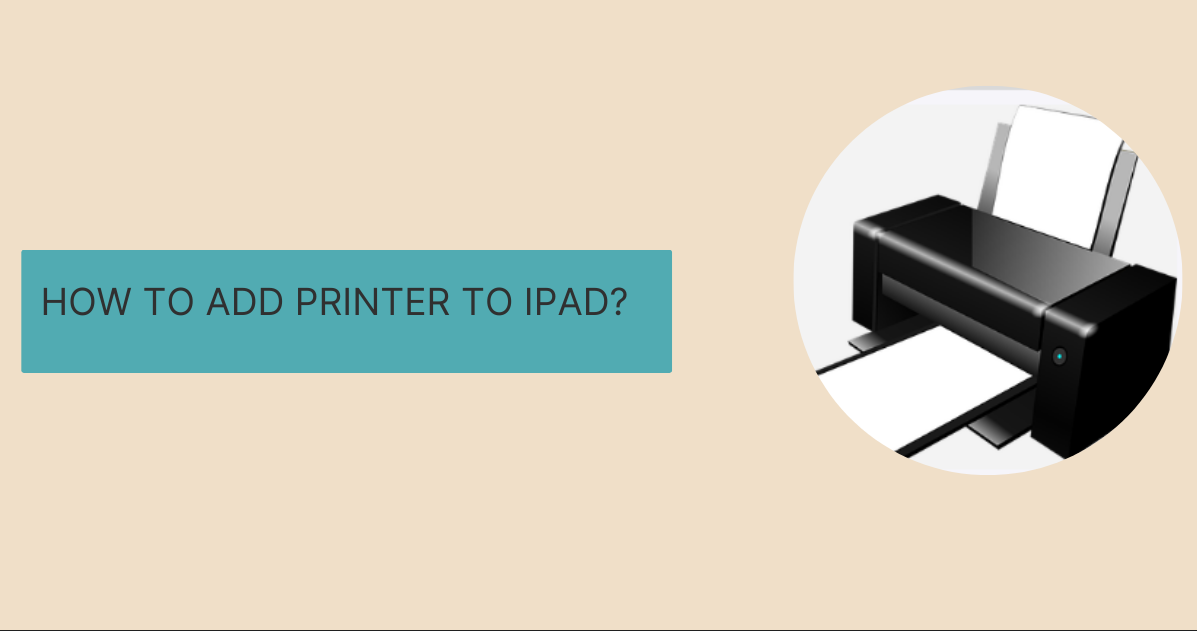
Просто переконайтеся, що обидва пристрої підключено до однієї мережі Wi-Fi, а потім відкрийте програму, з якої потрібно друкувати, і виберіть опцію друку. Програма автоматично виявить будь-які сумісні принтери в мережі та дозволить вибрати один.
Якщо ваш принтер не підтримує AirPrint, вам знадобиться програма стороннього розробника. Доступно багато різних програм, але ми рекомендуємо PrintCentral або Printer Pro.
Обидві програми працюють однаково, дозволяючи вам підключатися до широкого спектру різних принтерів за різними протоколами.
Як додати принтер до iPad? Що таке AirPrint?
AirPrint — це функція в операційних системах macOS і iOS компанії Apple Inc. для друку через бездротову мережу.
Він був представлений у 2010 році з випуском iOS 4.2 і пізніше був доданий до OS X Mountain Lion у 2012 році.
1. AirPrint дозволяє сумісним принтерам бездротово друкувати з iPhone, iPad, iPod touch або Mac без необхідності встановлення будь-яких драйверів.
2. AirPrint спочатку був розроблений Хемантом Джейном, колишнім співробітником Apple.
3. AirPrint базується на протоколі демона лінійного принтера (LPD) і використовує IPP для зв’язку із сумісними принтерами.
Як працює AirPrint?
AirPrint базується на протоколі демона лінійного принтера (LPD) і використовує IPP для зв’язку із сумісними принтерами.
LPD — це стандартний протокол друку, який існує вже багато років і широко використовується в середовищах Unix і Linux.
IPP — це Інтернет-протокол друку, який дозволяє друкувати документи через мережу. IPP базується на HTTP і використовує XML для формату даних.
AirPrint використовує mDNS (Multicast DNS) для виявлення сумісних принтерів у локальній мережі. mDNS — це протокол Zeroconf, який дозволяє пристроям підключатися один до одного без необхідності використання центрального сервера або DHCP.
Коли сумісний принтер знайдено, AirPrint підключиться до нього за допомогою IPP і почне процес друку. Дані друку передаються через HTTP, і принтер відтворює документ за допомогою власних внутрішніх механізмів.
AirPrint розроблено як простий і легкий у використанні протокол, який не потребує спеціальної конфігурації на принтері чи мережі. Принтери, сумісні з AirPrint, доступні багатьма виробниками, і їх можна знайти в багатьох популярних моделях.
Швидкі посилання:
- Як безкоштовно перенести музику з iPhone на iTunes?
- Як відновити видалені відео з iPhone?
- Як записати дзвінок на iPhone без програми?
- Як безкоштовно перенести музику з iPhone на iTunes? Остаточний путівник
- Як очистити iPhone без пароля: 3 найкращі методи
- Як видалити файли cookie на iPhone?
Висновок: як додати принтер до iPad?
Якщо ви шукаєте спосіб друкувати документи зі свого iPad, є кілька способів це зробити.
Ми описали кроки, які потрібно виконати, щоб додати принтер до бездротової мережі iPad.
Дотримуючись цих простих інструкцій, ви зможете роздрукувати будь-який документ, який є на вашому iPad.
